
- •Київський університет туризму, економіки і права
- •Комп’ютерні інформаційні
- •Передмова
- •1.1 . Сутність інформації, інформаційних технологій та їх класифікація
- •1 .2 . Особливості використання інформаційних технологій
- •2.2 . Практична робота “Робота з елементами файлової системи (папками, файлами,
- •2 .3 . Практична робота “Робота з програмою
- •На базі текстового процесора word
- •3.1 . Особливості використання інформаційних технологій
- •Д ержавна програма розвитку туризму на 2002-2010 роки
- •Виручка від реалізації послуг готелю
- •3 .11 . Самостійна робота “Підготовка діаграми
- •3.13 . Самостійна робота “Побудова кругової діаграми структури витрат коштів по ват
- •3 .14 . Практична робота “Виконання розрахунків з використанням функцій та побудова графіка
- •3.17 . Практична робота “Підготовка рекламної пропозиції з використанням елемента управління
- •3.18 . Практична робота “Створення шаблона для автоматизованого заповнення електронної форми
- •3.20 . Практична робота “Створення макросу автоматизованої побудови типової форми
- •3.21 . Практична робота “Автоматизація обробки документа “Накладна”
- •На базі табличного процесора excel
- •4.1 . Особливості використання інформаційних технологій.
- •4.2 . Практична робота “Обчислення щорічних змін на рахунку у банку”
- •4.3 . Практична робота “Формування кошторису на виконання робіт”
- •4 .8 . Самостійна робота “Побудова кругової діаграми
- •4.11 . Практична робота “Розрахунок вартості замовлення з використанням елементів управління”
- •4 .12 . Практична робота “Автоматизація складання калькуляційних карток на страви”
- •4 .13 . Практична робота “Нарахування заробітної плати з використанням майстра збору даних
- •4.17 . Практична робота “Складання оптимального графіку роботи персоналу туристичного підприємства з використанням процедури
- •4.18 . Практична робота “Програмування на vba (на прикладі формування звіту про фінансові результати готелю)”
- •На базі субд access
- •5.1 . Особливості використання інформаційних технологій.
- •5.4 . Практична робота “Створення запиту з обчисленням додаткових показників бази даних
- •5.7 . Самостійна робота “Побудова діалогової електронної форми з розрахунком економічних показників туристичних фірм”
- •5.8 . Практична робота “Обмін даними з редагуванням реляційних таблиць та побудова діаграм в середовищі субд Access”
- •5.9 . Практична робота “Створення бази даних
- •5.10 . Практична робота „Побудова інформаційноH довідкової системи “Засоби розміщення
- •5.11 . Практична робота “Використання мов програмування при створенні запитів в середовищі субд Access”
- •5 .12 . Самостійна робота “Створення запитів на мові
- •6.1 . Особливості використання інформаційних технологій
- •6 .2 . Практична робота „Побудова презентації
- •Запитання для самоконтролю та перевірки знань на іспиті
- •Методичні вказівки та тематика контрольних робіт для студентів заочної форми навчання
- •Тематика контрольних робіт для першого курсу Варіант № 1.
- •Тематика контрольних робіт для другого курсу Варіант № 1.
- •Список рекомендованої літератури
- •Документи для подання в приймальну комісію
- •Київський Університет туризму, економіки і права
- •Термін навчання в кутеп для отримання кваліфікаційного рівня:
- •В Університеті діє військова кафедра.
- •Вступні випробування в технікумі – диктант з української мови.
- •Працює підготовче відділення
5.11 . Практична робота “Використання мов програмування при створенні запитів в середовищі субд Access”
Мета роботи : навчитися програмувати при побудові інформаційних систем в середовищі СУБД Access за допо могою:
об’єктноорієнтованої мови Visual Basic;
мови Structured Query Language (SQL);
візуального програмування (побудови базових класів, тобто елементів діалогу).
Хід роботи :
Завантажити додаток Access.
Виконати команди головного меню „Файл/Створи ти/Нова база даних”. У діалоговому вікні „Файл нової бази даних” відкрити власну папку. У вікні “Ім’я файлу” ввести з клавіатури ім’я бази даних “Посадові оклади” та натисну ти кнопку “Створити”.
Створити структуру реляційної таблиці “Підрозділи”.
Для побудови таблиці необхідно активізувати закладку „Таблиці”, натиснути кнопку „Створити”, вибрати режим
„Конструктор” та на тиснути кнопку „ОК”. В діалогове вікно ввести послідовно (рис.5.46): імена полів та їх типи да них. Закрити та зберегти таблицю з ім’ям „Під
р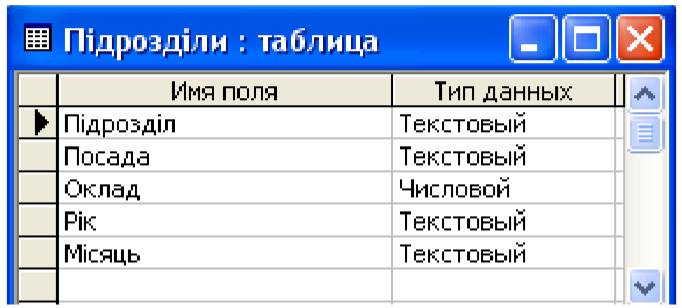 озділи”. Рис.5.46.
Структура таблиці “Підрозділи”
озділи”. Рис.5.46.
Структура таблиці “Підрозділи”
Встановити курсор на піктограму підготовленої таблиці “Підрозділи”, відкрити її кнопкою “Відкрити” та ввести з клавіатури вихідні дані (табл.5.11). Зберегти реляційну таб лицю “Підрозділи”.
Таблиця 5.11
Підрозділ |
Посада |
Оклад |
Рік |
Місяць |
Адміністрація |
Директор |
1300 |
2004 |
Вересень |
Адміністрація |
Заст. директора з фінансів |
1100 |
2003 |
Жовтень |
Відділ продаж |
Менеджер з продаж |
950 |
2004 |
Вересень |
Відділ продаж |
Менеджерекономіст |
500 |
2003 |
Вересень |
Бухгалтерія |
Головний бухгалтер |
1050 |
2003 |
Жовтень |
Бухгалтерія |
Ст. бухгалтер |
700 |
2004 |
Жовтень |
Відділ продаж |
Менеджер з маркетингу |
850 |
2003 |
Вересень |
Бухгалтерія |
Касир |
350 |
2004 |
Вересень |
Створити форму “Підрозділи” (рис. 5.47).
Д ля
цього необхідно перейти на закладку
“Форми”, на тиснути кнопку “Створити”.
Вибрати режим “Автоформа: у стовпчик”
і джерело даних – таблиця “Підрозділи”.
Офор мити її належним чином. Залишити
місце для встановлен ня кнопок на
припіднятій платформі. Закрити та
зберегти форму з ім’ям “Підрозділи”.
ля
цього необхідно перейти на закладку
“Форми”, на тиснути кнопку “Створити”.
Вибрати режим “Автоформа: у стовпчик”
і джерело даних – таблиця “Підрозділи”.
Офор мити її належним чином. Залишити
місце для встановлен ня кнопок на
припіднятій платформі. Закрити та
зберегти форму з ім’ям “Підрозділи”.
Підготувати на об’єктно орієнтовній мові Visual Basic про грамний модуль відбору записів по роках, міся цях і підрозділах при відкритті форми.
Для запису програм ного модулю потрібно відкрити форму “Під розділи” в режимі “Кон структор”. На панелі “Конструктор форм” натиснути кнопку “Вла стивості”, вибрати режим “Відкриття”, клацнути курсором миші на рядку даного режиму. З’явиться кнопка “...”, яку необхідно натиснути. Далі вибрати режим “Програми”, в якому з клавіатури підготувати наступний програмний мо дуль:
Private Sub Form_Open(Cancel As Integer)
Dim Ввести_рік As Variant
Dim Ввести_місяць As Variant
Dim Ввести_підрозділ As Variant
Me.RecordSource = “ select [Підрозділ], [Посада], [Ок лад], [Рік], [Місяць] from [Підрозділи] where [Рік]= Ввес ти_рік and [Місяць]= Ввести_місяць and [Підрозділ]= Вве сти_підрозділ”
End Sub
Закрити діалогове вікно конструктора та зберегти фор му з програмним модулем.
6 . Підготувати на мові SQL запити: підрахунку загальної кількості посад, загальної та середньої суми за окладами, відбору окладів по бухгалтерії.
Для програмування на SQL підрахунку загальної кількості посад необхідно активізувати закладку “Запити”, натиснути кнопку “Створити” та вибрати режим “Конст руктор”. На бланк запиту добавити відповідною кнопкою таблицю “Підрозділи”. Закрити вікно додавання таблиць. Встановити курсор на заголовок бланка запиту, через кон текстне меню відкрити “Режим SQL” і підготувати за допо могою клавіатури наступний запит:
SELECT Count([Посада]) AS [Кількість посад] FROM [Підрозділи];
Закрити та зберегти запит з ім’ям “Кількість посад”.
Для програмування на SQL загальної суми за окладами потрібно активізувати закладку “Запити”, натиснути кноп ку “Створити” та вибрати режим “Конструктор”. На бланк запиту добавити відповідною кнопкою таблицю “Підрозді ли”. Закрити вікно додавання таблиць. Встановити курсор на заголовок бланка запиту, через контекстне меню відкри ти “Режим SQL” і підготувати за допомогою клавіатури на ступний запит:
SELECT Sum([Оклад]) As [Сума окладів] FROM [Підрозділи];
Закрити та зберегти запит з ім’ям “Сума окладів”.
Для програмування на SQL підрахунку середньої суми за окладами необхідно активізувати закладку “Запити”, на тиснути кнопку “Створити” та вибрати режим “Конструк тор”. На бланк запиту добавити відповідною кнопкою таб лицю “Підрозділи”. Закрити вікно додавання таблиць. Вста новити курсор на заголовок бланка запиту, через контекст не меню відкрити “Режим SQL” і підготувати за допомогою клавіатури наступний запит:
SELECT Avg([Оклад]) As [Середній оклад] FROM [Підрозділи];
Закрити та зберегти запит з ім’ям “Середній оклад”.
Для програмування на SQL відбору окладів по бухгал терії потрібно активізувати закладку “Запити”, натиснути кнопку “Створити” та вибрати режим “Конструктор”. На бланк запиту добавити відповідною кнопкою таблицю “Підрозділи”. Закрити вікно додавання таблиць. Встанови ти курсор на заголовок бланка запиту, через контекстне меню відкрити “Режим SQL” і підготувати за допомогою клавіатури наступний запит:
SELECT [Посада],[Оклад]
FROM [Підрозділи]
WHERE [Підрозділ]=«Бухгалтерія»;
Закрити та зберегти запит з ім’ям “Оклади по бухгал терії”.
За допомогою засобів візуального програмування вста новити на форму “Підрозділи” чотири елементи діалогу “Кнопка” (рис.5.47).
Для створення кнопок потрібно відкрити форму “Підрозділи” в режимі конструктора та активізувати “Па нель елементів”. Натиснути на “Кнопку” даної панелі, клац нути курсором у визначеному місці форми. Вибрати в діа логовому вікні категорію “Різне” та дію “Виконати запит”. Далі вибрати курсором запит “Кількість посад”, ввести з клавіатури текст для кнопки “Кількість посад” і натиснути кнопку “Готово”. Аналогічним чином візуально запрогра мувати роботу кнопок для запитів: “Сума окладів”, “Се редній оклад”, “Оклади по бухгалтерії”. Встановити курсо ром розміри кнопок і розмістити в нижній частині форми. Встановити припідняту платформу для кнопок. Для реалі зації цієї технології потрібно натиснути кнопку „Прямокут ник” панелі елементів, обвести курсором кнопки, виділити створену рамку, а потім натиснути кнопку „Припідняте оформлення” панелі інструментів „Формат форма/звіт)”. Закрити та зберегти форму з ім’ям „Підрозділи”.
Переглянути роботу форми “Підрозділи” з викорис танням мов програмування.
Відкрити форму. Для перевірки дії запитів у діалогові вікна ввести, наприклад, рік – „2003”, місяць – „Вересень” та підрозділ – „Відділ продаж” згідно представленого вище малюнку. Переглянути кнопками кількість посад, суму ок ладів та середній оклад, а також оклади по бухгалтерії. Зак рити форму.
Закрити базу даних “Посадові оклади” та закінчити роботу з СУБД Access.
